
Facebook est le réseau social le plus utilisé au monde. Pour des millions de personnes, c’est un moyen de rester en contact avec leurs amis ou leur famille. C’est pourquoi il est courant d’utiliser le réseau social pour envoyer des messages à d’autres personnes. Cependant, avec le temps, il est possible que de nombreuses conversations s’accumulent sur le réseau social. Il est donc temps de supprimer les messages.
Il se peut même que certaines personnes aient l’intention de fermer votre compte Facebook. C’est pourquoi, avant de l’effacer, ils veulent supprimer tous les messages ils ont envoyé la même chose. Dans tous les cas, voici les moyens de supprimer des messages sur le réseau social, qui sont tous très simples.
De cette façon, les personnes qui ont l’intention de supprimer certaines conversations qu’ils ont eues sur Facebookils pourront le faire sans trop de difficultés. Cela est possible dans la version de bureau. Si vous utilisez l’application de réseau social sur Android ou iOS, vous devez également installer Messenger, afin d’avoir accès aux discussions que vous avez eues avec d’autres personnes. Mais normalement, cette application sera installée à tout moment.
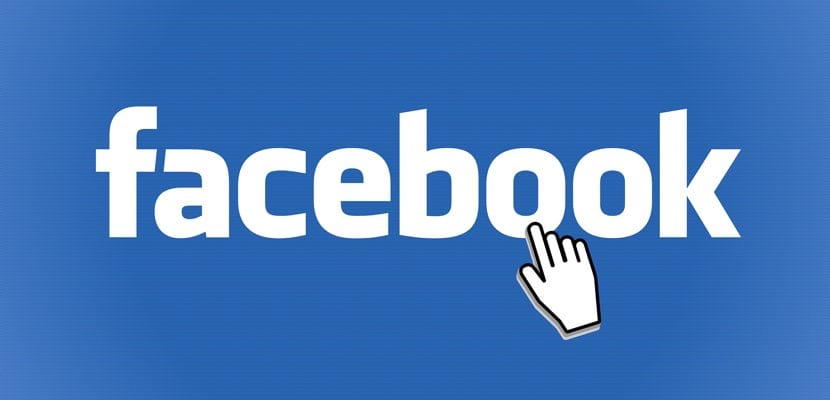
Mais dans les deux cas, qui sont expliqués ci-dessous, est un processus vraiment simple à mettre en œuvre. En quelques secondes, tous les messages sur le réseau social peuvent être supprimés sans problème. Bien qu’une certaine patience puisse être nécessaire dans ce processus, dans certains cas.
Index
- 1 Supprimer les messages Facebook de votre ordinateur
- 2 Supprimer les messages Facebook sur Android et iOS
Supprimer les messages Facebook de votre ordinateur
Si vous utilisez la version de bureau du réseau social, il n’y a qu’une seule façon de supprimer tous les messages. Malheureusement, le réseau social vous n’avez pas saisi de méthode pour supprimer directement tous les messages. mais il doit y aller seul. Ce qui, pour beaucoup, peut être un processus fastidieux, s’ils ont beaucoup de conversations sur le réseau social. Mais c’est, du moins pour l’instant, la seule façon qui existe.

Donc, vous devez ouvrir Facebook sur votre ordinateur et saisir le compte souhaité. Vous pouvez alors procéder de deux manières. Vous pouvez entrer directement dans la conversation en cliquant sur le bouton “message” en haut à droite. Ou vous pouvez ouvrir Messenger en cliquant sur l’option Messenger sur le côté gauche de l’écran. Cela vous permettra d’accéder aux conversations qui ont eu lieu.
Dans tous les cas, comme mentionné, chaque conversation doit être éliminée individuellement. Lorsque vous cliquez sur une conversation, elle s’ouvre en plein écran. Ensuite, nous devons regarder le côté droit de l’écran. Il existe une sorte de menu de configuration, où nous avons plusieurs options. Il y a une icône d’un pignonsur lequel vous devez cliquer. Lorsque vous cliquez dessus, quelques options supplémentaires apparaissent. L’une de ces options est la suppression.
On clique dessus et une petite fenêtre d’avertissement s’affiche. Facebook nous rappelle que tous les messages et contenus envoyés dans le cadre de cette conversation seront supprimés définitivement. Comme nous le voulons, il suffit de cliquer sur “supprimer. Ensuite, cette conversation est éliminée pour de bon. Il s’agit simplement de répéter le processus avec tous les chats que nous avons à ce moment-là ouverts sur le réseau social. Le temps nécessaire pour mener à bien le processus varie donc en fonction de ce montant.
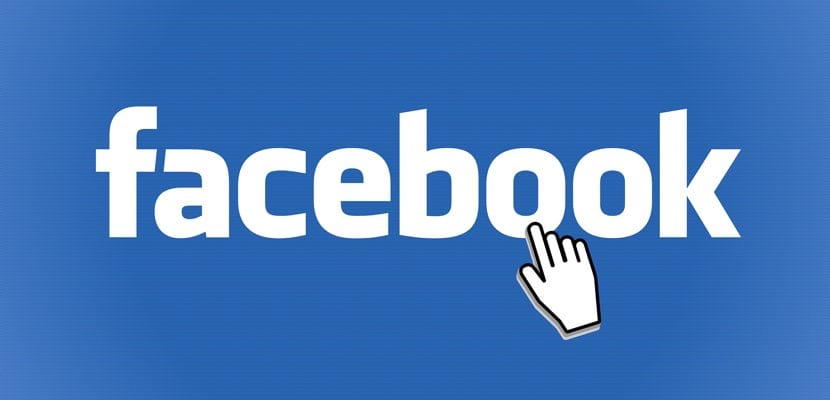
Supprimer les messages Facebook sur Android et iOS
Si nous utilisons régulièrement l’application sur Android ou un iPhone, il est normal que communiquer avec d’autres personnes en utilisant l’application Messenger. En fait, c’est une exigence pour envoyer des messages à nos contacts Facebook sur un téléphone Android. C’est pourquoi nous devons utiliser l’application Messenger dans ce sens, afin de supprimer ces messages. Mais normalement, les utilisateurs l’ont déjà installé sur leur smartphone.

Comme dans la version de bureau du réseau social, il n’y a pas moyen de supprimer tous les messages d’un seul coup. Nous devons donc éliminer chacune des conversations individuellement. Donc pour les utilisateurs qui ont beaucoup de chats, il est important d’être patient. Bien que dans le cas de Messenger sur Android et iOS, il y a deux façons de supprimer chacune des conversations.
Lorsque nous entrons dans Messenger sur Android ou iOS, nous trouvons déjà la liste des conversations que nous avons eues avec d’autres personnes. Si nous sommes sûrs qu’il y en a un que nous voulons supprimer complètement, il vous suffit de cliquer et de vous maintenir sur ce chatsans avoir à entrer. Ensuite, à droite, il y a plusieurs options. L’un d’eux est une sorte d’icône de poubelle, en rouge. Il vous suffit de cliquer sur cette icône pour éliminer définitivement le chat. Une fenêtre d’avertissement apparaîtra alors, vous informant des contreéquences. Il suffit de cliquer dessus pour supprimer le chat.
Il existe également un autre moyen de supprimer ces conversations sur Facebook Messenger. Comme dans la version de bureau du réseau social, vous pouvez entrer dans la conversation elle-même. Bien que ce processus soit un peu plus fastidieux. Une fois à l’intérieur du chat, vous devez cliquer sur la photo de profil de l’autre personne. Elle nous amène ensuite à un menu, dans lequel nous voyons des informations sur le profil de cette personne dans l’application. Ensuite, nous devons cliquer sur les trois points verticaux supérieurs.

Lorsque vous faites cela, un petit menu contextuel apparaît. Il y a plusieurs options, dont l’une contreiste à éliminer la conversation. Cliquez donc dessus, pour éliminer définitivement ce chat. Facebook lancera à nouveau une fenêtre d’avertissement, mais il vous suffira de cliquer sur “supprimer”, pour que ce chat n’existe plus. C’est simple, mais vous devez faire plus d’étapes cette fois-ci pour supprimer le chat.



